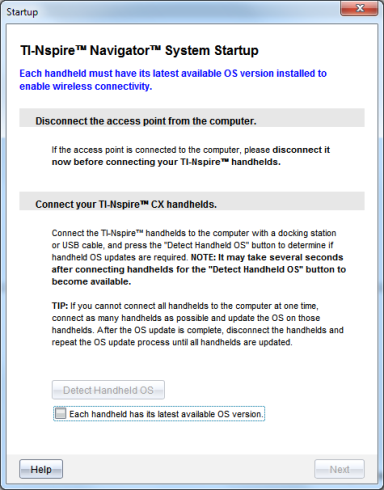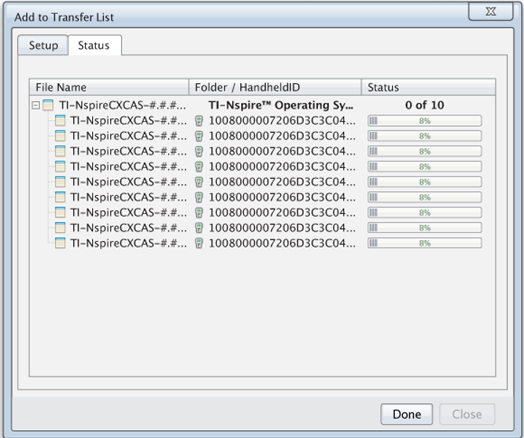Uppdatera handenhetens operativsystem
När du installerar eller uppdaterar TI‑Nspire™ CX Premium Teacher Software för första gången med en fäst anslutningspunkt eller genom att välja öppnas startdialogrutan. Du måste uppdatera alla handenheter för elev- och klassrum med det senaste operativsystemet.
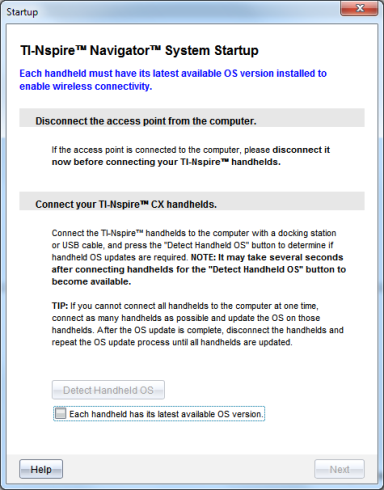
Gå igenom följande steg för att se till att alla handenheter uppdateras.
|
1.
|
Koppla ur anslutningspunkten om den är ansluten till din dator. |
|
2.
|
Anslut handenheterna till datorn |
Du måste ansluta handenheterna med en USB-kabel eller ansluta flera handenheter med TI-Nspire™-dockningsstation.
|
•
|
Om alla handenheternas operativsystem överensstämmer med programvaruversionen visas dialogrutan Uppdatering av handenhetens operativsystem och meddelar att alla handenheter är uppdaterade. Klicka på för att återvända till startdialogrutan. |
|
•
|
Om operativsystemet på de anslutna handenheterna inte är uppdaterat kommer dialogrutan Uppdatering av handenhetens operativsystem krävs att visas. Klicka på . |
Dialogrutan Lägg till på överföringslista öppnas.
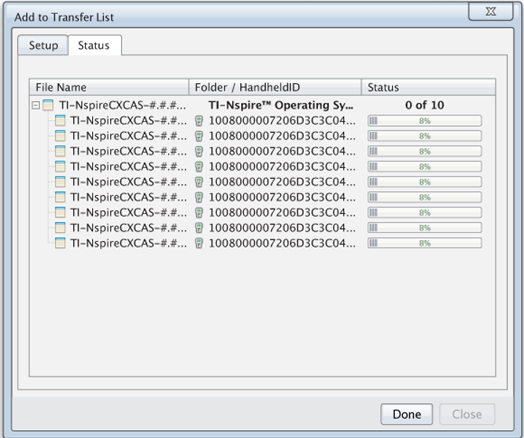
De matchande filerna för operativsystem överförs till de anslutna handenheterna. Du kan uppdatera TI‑Nspire™ CX-handenheter och TI‑Nspire™ CX II-handenheter samtidigt. Om du inte kan ansluta alla handenheter till datorn samtidigt ska du ansluta så många du kan och uppdatera operativsystemet. När OS-uppdateringen är klar ska du koppla ur alla handenheter och upprepa processen tills alla handenheter har uppdaterats. Programvaran kommer att upptäcka operativsystemet som krävs och påbörja överföringen allteftersom du ansluter handenheterna.
|
•
|
Klicka på för att avsluta överföringen när alla handenheter är uppdaterade. |
|
-
|
Lägg till operativsystem på överföringslistan stängs. |
|
-
|
Startdialogrutan visas. |
Dialogrutan Anslut anslutningspunkt öppnas.